怎么设置Win8待机时间
相关话题
电脑待机是指电脑即在节能的和依赖系统的中间状态。当电脑上cpu空闲而且在指定的实际内没有设置在运行的话就会自动进入待机状态。那么怎么设置Win8待机时间呢?今天小编与大家分享下设置Win8待机时间的具体操作步骤,有需要的朋友不妨了解下。
设置Win8待机时间方法
首先,进入Win8的控制面版
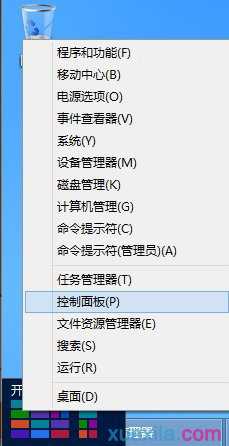
然后点击“系统和安全”进入系统和安全的界面

再在“电源选项”中找到“更改计算机睡眠时间”并点击进入

在这里,就可以设置Win8的待机时间,即“使计算机进入睡眠状态”的时间,也可以设置关闭显示器的时间,设置好了之后,点击“保存修改”即可

电脑设置了待机或者睡眠模式,造成一段时间后,电脑自动关闭显示器,进入睡眠模式的缘故,俗称:“黑屏”(系统切换到睡眠状态后,系统会将内存中的数据全部转存到硬盘上的休眠文件中,然后关闭除了内存外所有设备的供电;其特征类似于关机,但实际并未关机,只是为了节省能源和保护硬件所采取的断电措施)。
解除待机或者睡眠模式的命令:按住电源键1-2秒,即可解除黑屏。(一般不需要重启的电脑)
修改或者取消待机和睡眠时间的方法:
Win-XP系统:
在桌面空白处点击右键,点击属性,选择“屏幕保护程序”,点击“电源”按钮。在弹出的对话框中,把“关闭显示器”选项选择--“从不”,然后把“系统待机”选项选择--“从不 ”或者自设待机时间,然后确定退出即可。
Win7或者Win8系统:
双击”这台电脑“图标 - 打开控制面板 - 电源选项 - 更改计划设置 - 使用计算机进入睡眠状态 -- 从不 ,或者自设睡眠时间,然后把“关闭显示器”选项选择--“从不”,或者自设关闭时间。(特注:如果已经显示“从不”,依旧还黑屏,请按如下再设置一次:①请点击下面的“更改高级电源设置”--“睡眠”--“在此时间后休眠”--“从不”;②点击下面的“更改高级电源设置”--“睡眠”--“在此时间后睡眠”--“从不”。这样设置完就应该没问题了。如果问题依旧,请点击:“还原(此)计划默认值”,然后重启电脑,再重新按照以上步骤设置一次即可。)
或者,双击”计算机“图标 - 打开控制面板 -- 硬件和声音--电源选项 -- 更改计划设置 - -使用计算机进入睡眠状态 - 从不 ,或者自设睡眠时间,然后把“关闭显示器”选项选择--“从不”,或者自设关闭时间。(特注:如果已经显示“从不”,依旧还黑屏,请按如下再设置一次:①请点击下面的“更改高级电源设置”--“睡眠”--“在此时间后休眠”--“从不”;②点击下面的“更改高级电源设置”--“睡眠”--“在此时间后睡眠”--“从不”。这样设置完就应该没问题了。如果问题依旧,请点击:“还原(此)计划默认值”,然后重启电脑,再重新按照以上步骤设置一次即可。)